如何在Excel中设计自定义边框样式(粗细/宽度/对角线)?
边框对于提升电子表格的美观性和组织性至关重要。Excel 提供了设计自定义边框样式的选项,以满足您的独特需求,同时也提供各种预设的边框图案。在本文中,我们将了解如何在 Excel 中自定义边框的宽度和粗细,以及如何创建对角线边框。了解如何创建自定义边框样式将使您能够创建任何您想要的样式,无论您是想突出显示特定的单元格、使表格看起来更专业,还是在工作表中加入一些创意。
我们将逐步引导您完成此过程,从应用边框到单元格的基本知识开始,然后逐步讲解调整边框粗细和宽度的更复杂方法。我们还将探索对角线边框的迷人领域,并向您展示如何为您的电子表格创建独特的图案。因此,如果您渴望提升您的 Excel 技能并为您的电子表格添加个性化风格,让我们开始这段在 Excel 中创建独特边框设计的旅程吧!
在Excel中设计自定义边框样式(粗细/宽度/对角线)
让我们来看一个简单的过程,了解如何在 Excel 中设计自定义边框样式(粗细、宽度或对角线)。
步骤 1
考虑任何 Excel 工作表。首先,选择单元格范围,然后单击“边框”,然后单击“更多边框”,以打开一个弹出窗口。
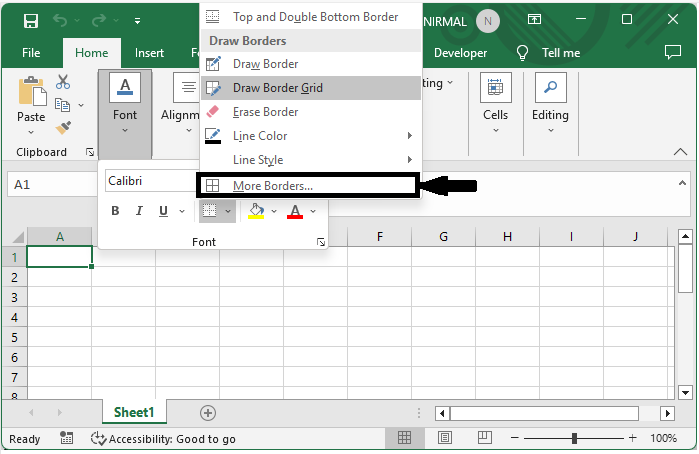
选择单元格 > 边框 > 更多边框。
步骤 2
然后在弹出窗口中,单击“边框”,选择边框类型,选择颜色,选择角度,然后单击“确定”以完成我们的任务。
边框 > 类型 > 颜色 > 角度 > 确定。

自定义边框将应用于所选单元格,如下所示。
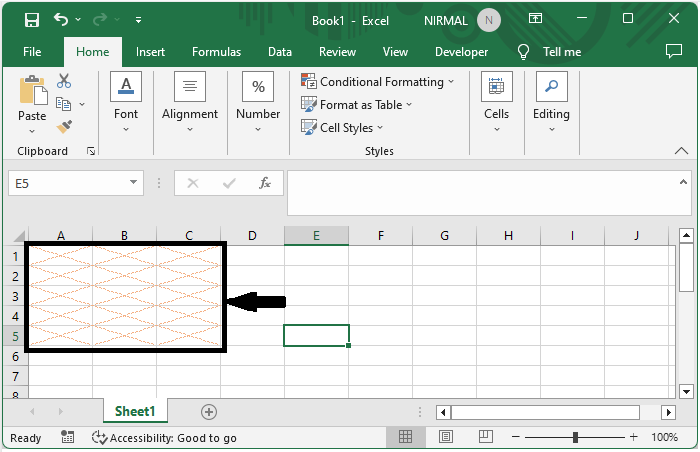
结论
在本教程中,我们使用了一个简单的示例来演示如何在 Excel 中设计自定义边框样式(粗细、宽度或对角线)以突出显示特定数据集。

广告

 数据结构
数据结构 网络
网络 关系数据库管理系统 (RDBMS)
关系数据库管理系统 (RDBMS) 操作系统
操作系统 Java
Java iOS
iOS HTML
HTML CSS
CSS Android
Android Python
Python C语言编程
C语言编程 C++
C++ C#
C# MongoDB
MongoDB MySQL
MySQL Javascript
Javascript PHP
PHP